Printer Epson L3110 adalah salah satu jenis printer inkjet all-in-one yang dapat mencetak, menyalin, dan memindai dokumen. Printer ini dilengkapi dengan teknologi tinta infus original Epson yang dapat memberikan hasil cetak yang berkualitas tinggi dengan biaya cetak yang rendah. Selain itu, printer Epson L3110 juga memiliki desain yang kompak dan mudah digunakan, sehingga sangat cocok digunakan di rumah atau di kantor kecil.
Printer Epson L3110 juga dilengkapi dengan fitur EcoTank yang dapat membantu pengguna untuk menghemat biaya cetak dan mengurangi limbah. Fitur ini memungkinkan pengguna untuk mengganti tinta hanya ketika tinta di dalam tangki habis, sehingga pengguna tidak perlu sering-sering mengganti kartrid tinta seperti pada printer jenis lainnya.
Selain itu, printer Epson L3110 juga dapat mencetak dengan kecepatan tinggi hingga 10 lembar per menit untuk dokumen hitam putih, dan 5 lembar per menit untuk dokumen berwarna. Printer ini juga dapat mencetak dengan resolusi cetak yang tinggi hingga 5760 x 1440 dpi, sehingga hasil cetak yang dihasilkan dapat terlihat sangat jelas dan tajam.
Reset printer Epson L3110 adalah proses untuk mengembalikan pengaturan printer ke keadaan awal atau pengaturan pabrik, dengan menghapus semua pengaturan dan informasi sebelumnya pada printer. Dalam beberapa kasus, melakukan reset printer Epson L3110 dapat membantu mengatasi masalah-masalah seperti pesan error pada printer, tinta printer tidak terdeteksi, atau masalah lainnya. Namun, sebelum melakukan reset printer Epson L3110, disarankan untuk mem-backup semua data dan pengaturan yang penting pada printer.
Section Artikel
Tujuan Reset Printer
Tujuan reset printer Epson L3110 adalah untuk mengembalikan printer ke pengaturan awal atau pengaturan pabrik. Ada beberapa alasan mengapa pengguna perlu melakukan reset printer, di antaranya adalah:
1. Mengatasi Masalah Teknis
Dalam beberapa kasus, printer Epson L3110 dapat mengalami masalah teknis seperti pesan error pada printer, tinta printer tidak terdeteksi, atau masalah lainnya yang dapat menghambat penggunaan printer.
Jika masalah tersebut tidak dapat diatasi dengan cara-cara biasa seperti membersihkan kartrid tinta, penggantian tinta, atau pembersihan printer, maka melakukan reset printer Epson L3110 dapat menjadi solusi terbaik.
2. Memperbaiki Kinerja Printer
Penggunaan printer Epson L3110 dalam jangka waktu yang lama dapat menyebabkan berbagai masalah seperti kinerja printer yang menurun atau terjadinya kesalahan-kesalahan saat mencetak.
Hal ini biasanya terjadi ketika printer telah digunakan dalam waktu yang lama atau ketika pengguna mengalami kesulitan dalam memperbaiki masalah pada printer. Dalam hal ini, melakukan reset printer Epson L3110 dapat membantu memperbaiki kinerja printer dan mengembalikan fungsi-fungsi printer ke keadaan awal.
3. Menghapus Pengaturan dan Informasi Sebelumnya
Dalam beberapa kasus, pengguna mungkin ingin menghapus semua pengaturan dan informasi sebelumnya pada printer Epson L3110.
Misalnya ketika pengguna ingin menjual atau memberikan printer kepada orang lain, atau ketika printer telah digunakan dalam jangka waktu yang lama dan terdapat banyak pengaturan yang sudah tidak digunakan lagi. Dalam hal ini, melakukan reset printer Epson L3110 adalah solusi terbaik untuk menghapus semua pengaturan dan informasi sebelumnya pada printer.
Cara Reset Printer Epson L3110
Cara Reset Epson L3110 Secara Manual
Cara reset Epson L3110 yang pertama adalah dengan meresetnya secara manual. Namun, ingat untuk mengecek komponen perangkat printer terlebih dahulu. Karena sistemnya mungkin bukan yang rusak, tapi kabel printer yang putus, printer kehabisan tinta atau semacamnya. Jika Anda merasa semua bagian aman, Anda dapat mencoba metode reset manual berikut:
1. Cabut Kabel Listrik dari Printer
Langkah pertama untuk mengembalikan Epson L3110 secara manual ke pengaturan pabrik, ingat untuk mencabut kabel listrik dari printer terlebih dahulu. Kemudian diamkan selama 5 menit. Setelah itu Anda dapat menghubungkan kembali kabel. Kemudian Anda dapat menyalakan printer dengan menekan tombol “daya” dan menekan “lanjutkan”.
2. Tekan “Lanjutkan” dan “Daya” Secara Bersamaan
Tekan tombol “Lanjutkan” dan “Daya” secara bersamaan dan tahan selama 5 menit. Setelah itu lepaskan keduanya. Kemudian, tekan lagi “continue” dan “power” secara bersamaan, lalu tahan lagi hingga 3 menit. Tunggu beberapa saat hingga proses pemulihan selesai. Selain itu, pengaturan printer Epson L3110 Anda akan kembali normal.
Cara Reset Epson L3110 dengan Aplikasi
Pertama-tama Anda download terlebih dahulu aplikasi Resetter.
Setelah Anda mengunduh aplikasi dan menonaktifkan antivirus Anda. Nyalakan juga printer dan sambungkan printer ke komputer menggunakan kabel USB printer.
Selanjutnya, buka folder hasil ekstrak dan klik dua kali Adjprog.
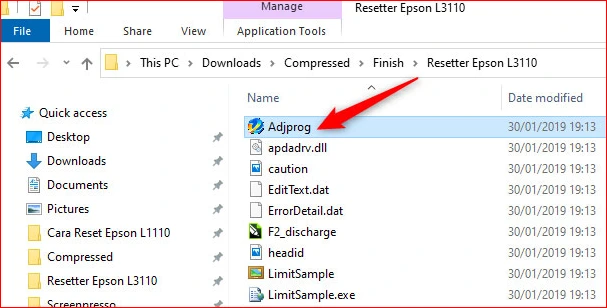
Untuk mengatur port printer, klik tombol Select dan pilih port yang bertuliskan Epson L3110. Setelah Anda mengonfigurasi port, klik tombol Particular adjustment mode.
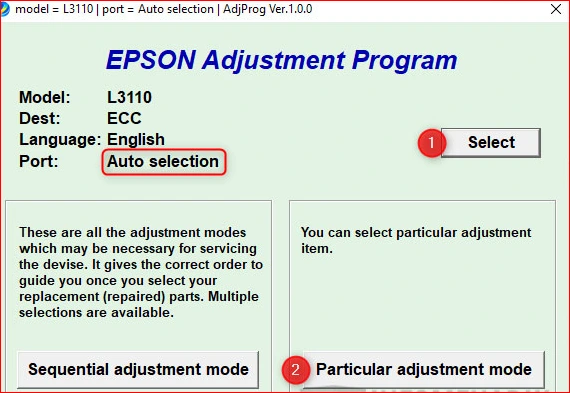
Pada titik ini, pilih Waste ink pad counter dan klik Ok.
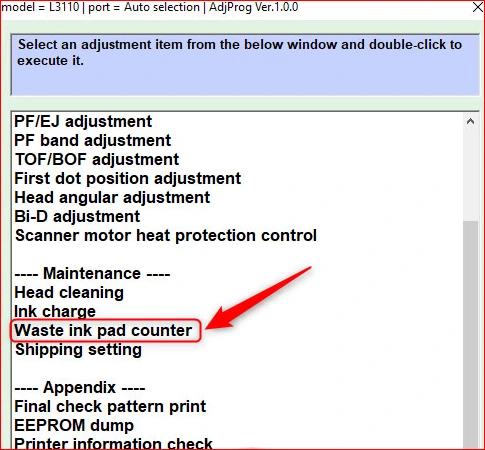
Periksa head pad counter dan flat pad counter lalu klik Check. Jika nilainya melebihi 100%, Anda mungkin perlu mengatur ulang printer. Periksa penghitung head pad dan disk pad lalu klik Initialize.
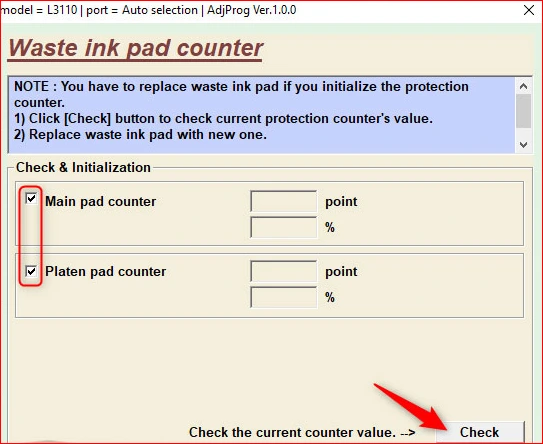
Akan melakukan reset dan sekarang matikan printer dan tutup aplikasi Resetter. Restart printer dan biasanya setelah reset ini printer normal dan bisa kita pakai lagi.
Mengapa Harus Reset Printer Epson L3110?
1. Pesan Kesalahan “Berkalibrasi”
Pesan kesalahan “Berkalibrasi” adalah pesan yang sering muncul pada printer Epson L3110. Pesan ini biasanya muncul ketika printer mendeteksi bahwa tinta dalam printer sudah habis atau terlalu banyak tinta yang terakumulasi di dalam printer. Ketika pesan ini muncul, printer akan berhenti mencetak dan Anda perlu mengatasi masalah ini agar printer dapat digunakan kembali.
2. Mengganti Tabung Tinta
Saat mengganti tabung tinta pada printer Epson L3110, printer mungkin tidak akan mengenali tabung tinta yang baru. Hal ini bisa terjadi karena printer belum melakukan proses deteksi terhadap tabung tinta yang baru. Oleh karena itu, melakukan reset pada printer setelah mengganti tabung tinta sangat penting agar printer dapat mengenali tabung tinta yang baru dan dapat digunakan kembali.
3. Meningkatkan Kinerja Printer
Melakukan reset pada printer Epson L3110 dapat membantu meningkatkan kinerja printer. Dalam beberapa kasus, printer mungkin mengalami masalah teknis yang dapat mempengaruhi kinerja printer secara keseluruhan. Misalnya, printer bisa terasa lebih lambat saat mencetak atau menghasilkan kualitas cetakan yang kurang baik. Dalam kasus-kasus seperti ini, melakukan reset pada printer dapat membantu memperbaiki masalah tersebut dan meningkatkan kinerja printer secara keseluruhan.
4. Mengatasi Masalah Printer Tidak Berfungsi
Ada berbagai masalah teknis yang dapat terjadi pada printer Epson L3110, seperti tinta tidak keluar, kertas macet, atau masalah teknis lainnya. Jika terjadi masalah seperti ini, melakukan reset pada printer dapat membantu mengatasi masalah tersebut. Namun, perlu diingat bahwa ada berbagai penyebab yang mungkin menyebabkan masalah pada printer, jadi pastikan untuk memperbaiki penyebab masalah sebelum melakukan reset pada printer.
5. Memperbarui Firmware
Firmware pada printer adalah perangkat lunak yang mengontrol fungsi printer. Firmware dapat diperbarui dari waktu ke waktu untuk meningkatkan kinerja printer dan memperbaiki beberapa masalah teknis. Melakukan reset pada printer Epson L3110 dapat membantu memperbarui firmware printer ke versi yang lebih baru dan meningkatkan fungsi printer secara keseluruhan.
Demikianlah penjelasan mengenai cara melakukan reset pada printer Epson L3110. Ingatlah untuk mengikuti instruksi yang benar dan hati-hati saat melakukan reset, agar tidak menyebabkan kerusakan pada printer. Semoga penjelasan ini dapat membantu Anda memperbaiki masalah pada printer Epson L3110. Terima kasih.